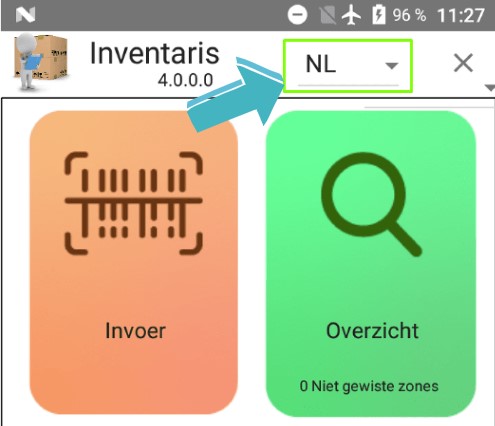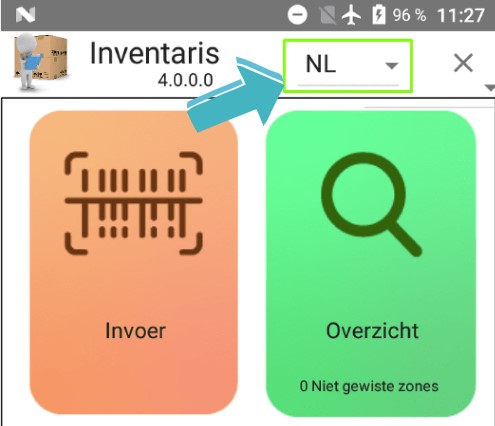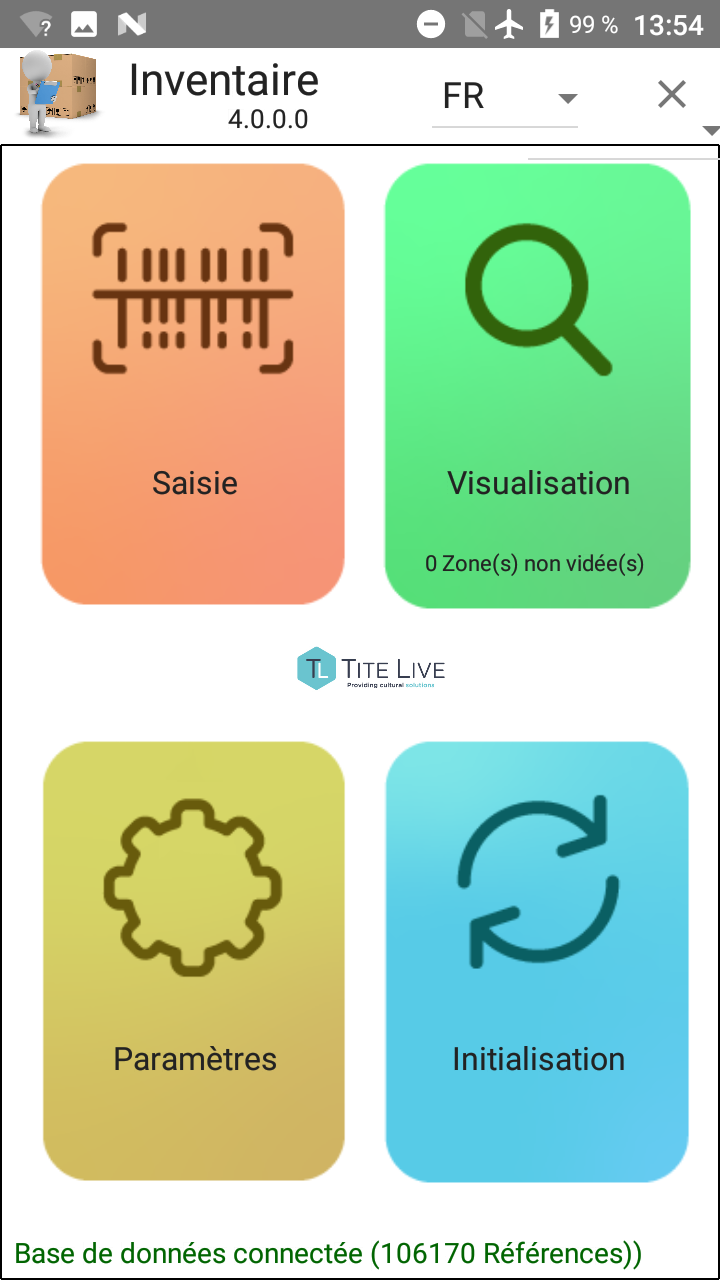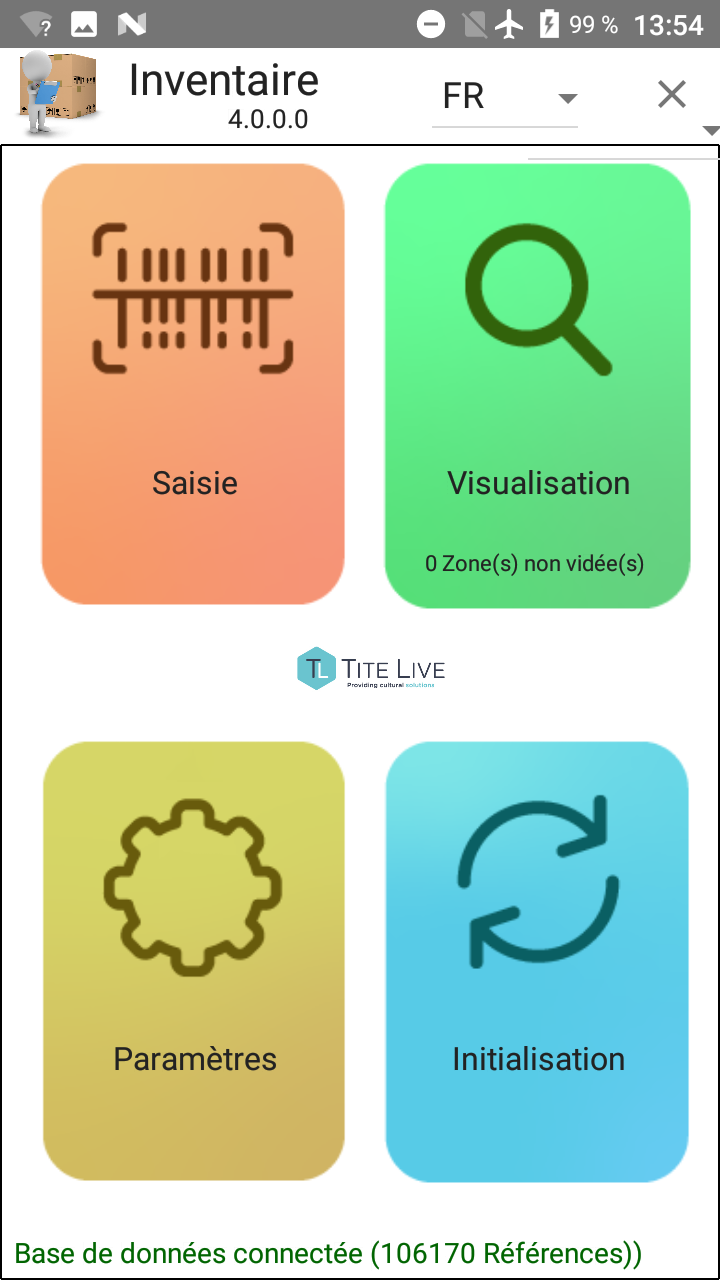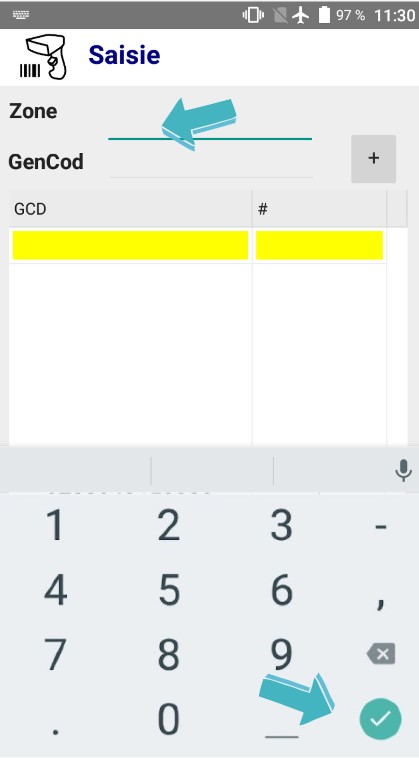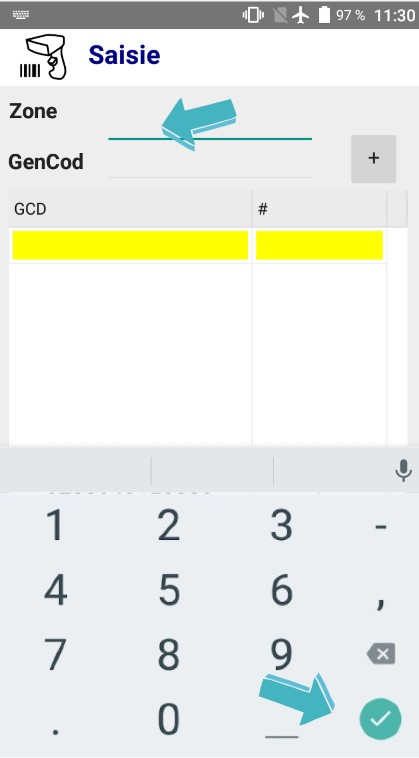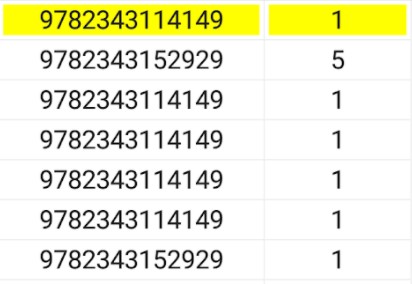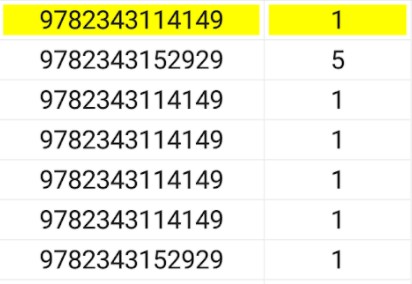...
Ouvrez l’application en cliquant sur l’icône TL Inventaire.
Si l’application ne s'ouvre pas en français, modifiez la langue via le menu déroulant suivant :
L’application se subdivise en 4 exécutables dont seuls 2 vous seront utiles (les autres seront verrouillés). Vous utiliserez donc Saisie et Visualisation.
3 La Saisie
cliquez sur Saisie.
entrez le numéro de la zone (Toujours sur 4 chiffres) que vous allez commencer à inventorier et confirmer.
Vous pouvez commencer à scanner en utilisant le bouton prévu à cet effet. Les articles inventoriés vont apparaître dans lequel vous les avez scanné, le dernier article s’affichant en jaune. Chaque fois qu’un article sera scanné votre Unitech émettra un bip !
3.1 Modifier une quantité scannée
...
si vous vous êtes trompé et que vous voulez annuler la dernière ligne saisie, appuyez sur + et entrez 0 en quantité.
si la modification porte sur une ligne plus ancienne, il vous suffit de la sélectionner en appuyant sur vous devez supprimer les articles scannés après celle-ci , elle deviendra jaune, apporter la modificationpour parvenir à l’article dont la quantité est à modifier, ensuite vous rescannerez les articles supprimés puis reprendrez le scan de votre zone.
3.2 Scanner plusieurs zones
...